جهت ثبت دارو و لوازم مصرفی بیمار در بخش خدمات پرستاری ابتدا بیمار مورد نظر را انتخاب کرده سپس همانند شکل زیر بر روی آیتم دارو کلیک کرده :
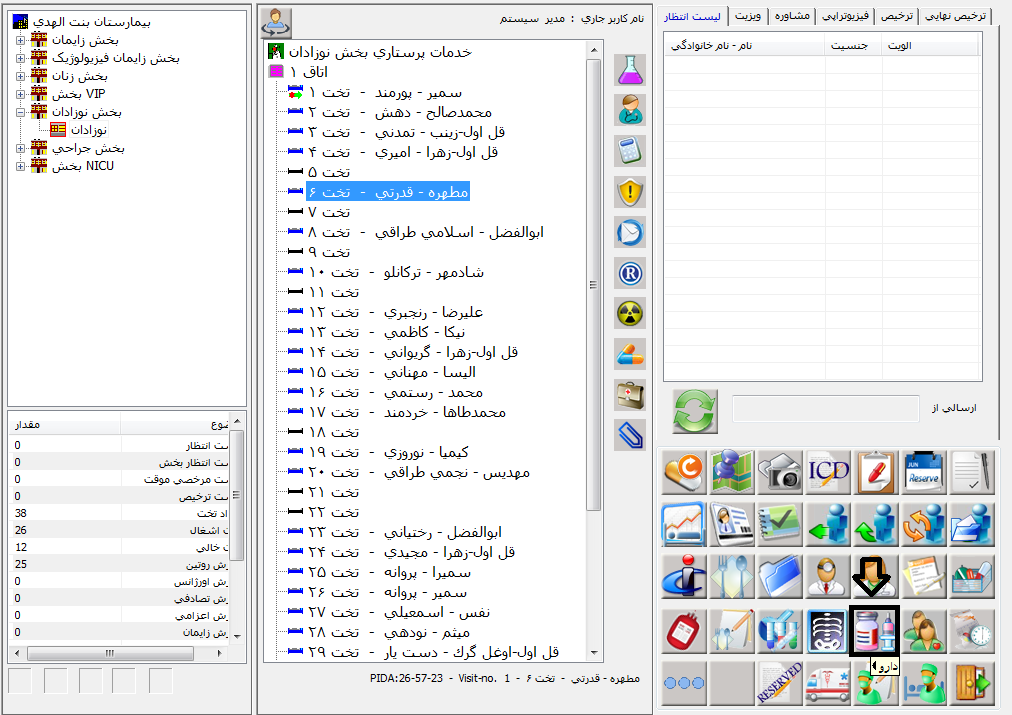
پنجره زیر باز میشود :

روی گزینه درخواست دارو کلیک میکنیم پنجره زیر باز می گردد:
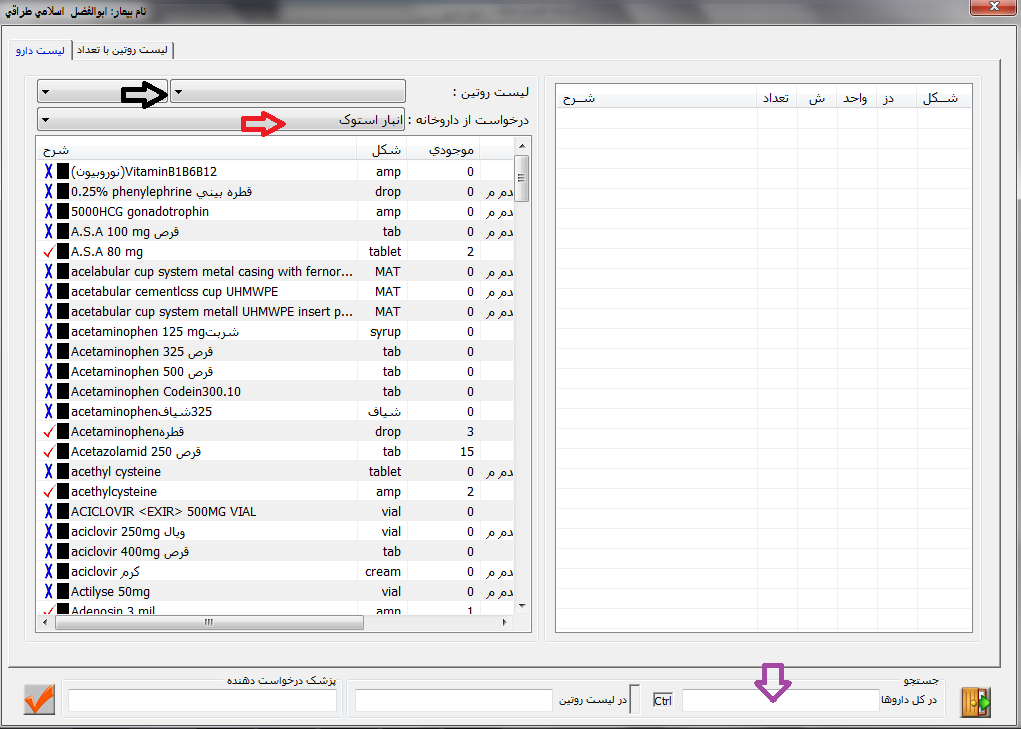
در شکل بالا می توان برای بخشها لیست روتین ایجاد کرد ( ساخت لیست روتین در بخش های بعدی توضیح داده میشود) و داروها و لوازم مصرفی بیمار را از این لیست جستجو کرد همچنین می توان در کل داروها جستجو کرد در شکل بالا درخواست از داروخانه را باید مشخص کنیم :
دو تا گزینه وجود دارد : 1- انبار استوک 2- داروخانه مرکزی
معمولا همه داروها را از انبار استوک برای بیمار می زنیم اگر دارویی در انبار استوک بخش موجودی نداشت از داروخانه مرکزی درخواست می زنیم ، در کنار نام داروها اگر ضربدر آبی رنگ بود یعنی موجودی این دارو در استوک صفر می باشد و اگر تیک قرمز داشت یعنی موجودی دارد داروی مورد نظر را جستجو کرده روی آن دابل کلیک کرده پنجره زیر باز میشود :

در پنجره باز شده تعداد دارو را تعیین کرده ( اگر دارو بصورت شکسته مصرف میشود گزینه شکسته فعال میشود ) تیکی که با فلش سبز مشخص شده را می زنیم پنجره باز شده بسته میشود و در صفحه فعلی در قسمت پزشک درخواست کننده نام پزشکی که ORDER دارو را داده را هم وارد کرده سپس تیک تایید را می زنیم که با فلش مشکی رنگ مشخص شده است تا دارو ثبت شود .
اگر خواستیم دوز دارو را تغییر دهیم از گزینه زیر استفاده میکنیم :
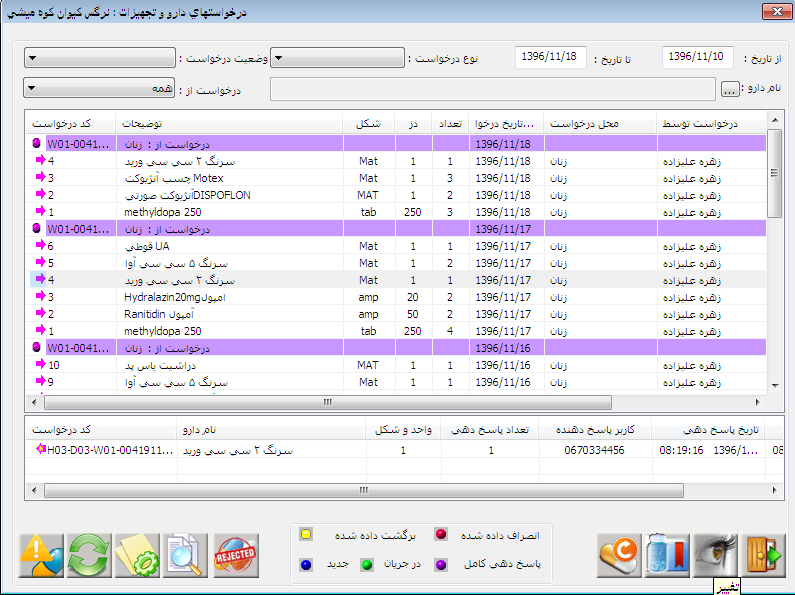
آیکنی که به شکل چشم هست مربوط به تغییر دوز دارو می باشد روی آن کلیک کرده پنجره زیر باز میشود :

تعداد دارو را اصلاح کرده و از این پنجره خارج می شویم .
بعضی مواقع برای بیماری هر روز داروهای تکراری ORDER میشود میتوان این را هم تنظیم کرد : همانند شکل زیر بر روی گزینه تنظیم تکرار دارو کلیک کرده:

بعد از کلیک پنجره زیر باز می گردد:
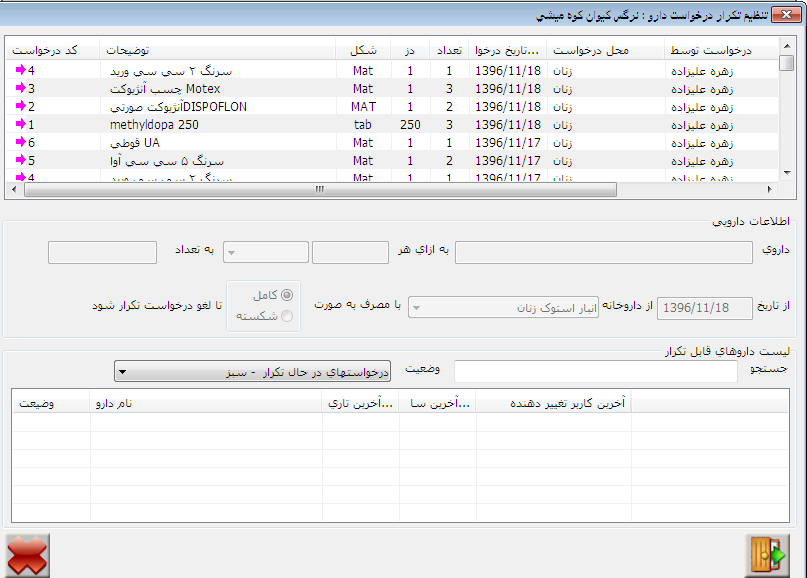
در صفحه باز شده ابتدا از داروهای بالا داروی مورد نظر را یافته و روی آن کلیک میکنیم سپس گزینه های مربوطه در زیر فعال میشود و علامت بعلاوه سبز رنگ ظاهر میشود همانند شکل زیر :

بعد از پرکردن گزینه های مربوطه علامت بعلاوه سبز رنگ را زده تا تنظیمات ذخیره شود و از پنجره خارج میشویم.
در شکل زیر چند گزینه مشاهده می شود:
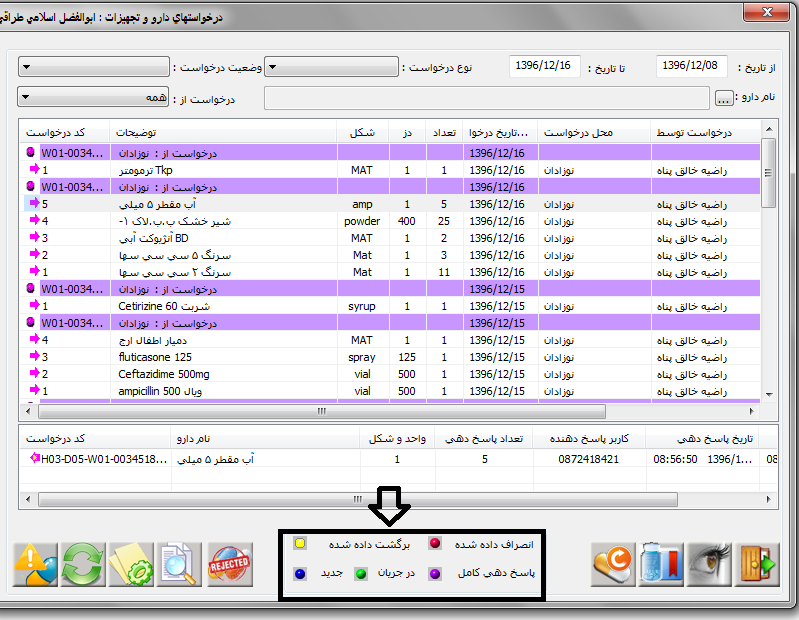
- انصراف داده شده : اگر دارویی برای بیمار به رنگ قرمز باشد یعنی آن دارو برای بیمار انصراف داده شده است .
- برگشت داده شده : اگر دارویی برای بیمار به رنگ زرد باشد یعنی آن دارو از طرف داروخانه برای بیمار برگشت داده شده است .
- پاسخ دهی کامل : اگر دارویی برای بیمار به رنگ بنفش باشد یعنی آن دارو برای بیمار از طرف داروخانه پاسخ دهی داده شده است .
- در جریان : اگر دارویی برای بیمار به رنگ سبز باشد یعنی آن دارو هنوز برای بیمار تعیین تکلیف نشده است .
- جدید : اگر دارویی برای بیمار به رنگ آبی باشد یعنی آن دارو برای بیمار جدید درخواست داده شده و هنوز مورد بررسی قرار نگرفته است.
اگر بخواهیم دارویی را برای بیمار برگشت دهیم ابتدا از لیست داروهای بیمار ، داروی مورد نظر را انتخاب کرده سپس آیکن زیر را کلیک میکنیم :
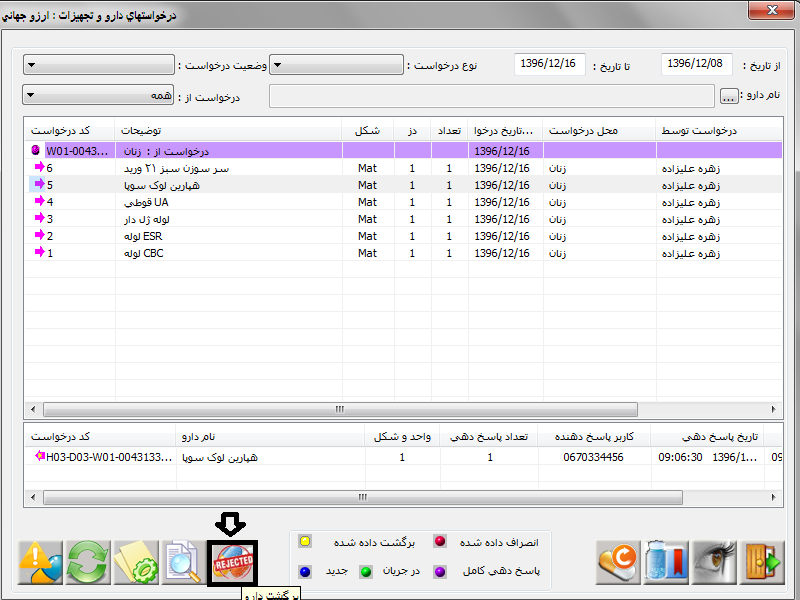
پنجره زیر باز میشود :

در صفحه باز شده روی داروی لیست شده دابل کلیک میکنیم پنجره کوچک تعداد داروی برگشتی باز میشود ، تعداد دارو را تعیین کرده سپس اینتر را زده پنجره ای باز میشود که از شما علت برگشت دارو را می خواهد آنرا وارد نمایید سپس تیک تایید را کلیک کنید به صفحه قبلی باز می گردید شاید این سوال برای شما پیش آید که چرا پس هنوز دارو بنفش رنگ هست با اینکه برگشت داده شده ؟؟؟؟ از اینجا میشود فهمید که اگر بر روی دارو کلیک کنیم در قسمت پایین صفحه دارو نمایان میشود ولی فلش سبز رنگ کنار نام دارو دیده میشود و این نشان دهنده برگشت دارو می باشد.
اگر بخواهیم لیست داروهای برگشتی بیمار را ببینیم بر روی آیکن زیر کلیک میکنیم :
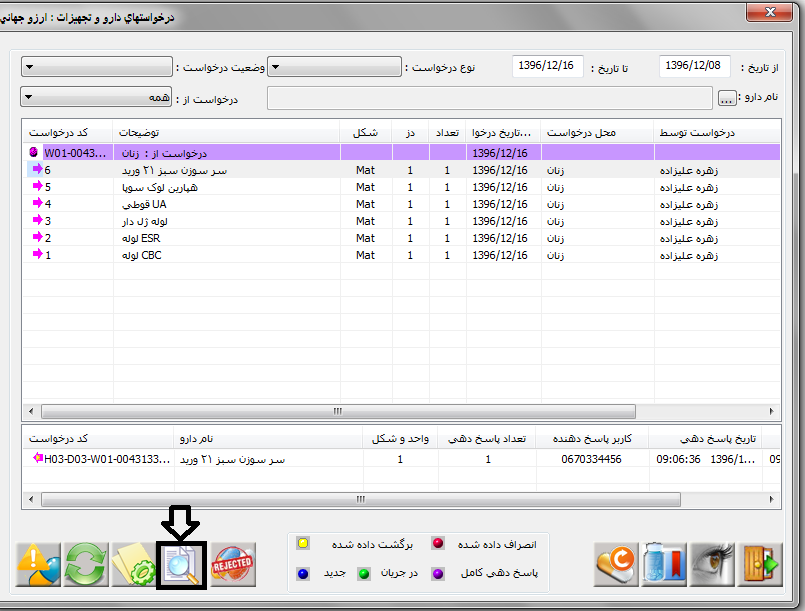
صفحه ای باز میشود که گزارشی از کلیه داروهای برگشتی بیمار مورد نظر به شما میدهد.
برای به روز کردن لیست داروهای درخواستی از گزینه زیر استفاده میکنیم :
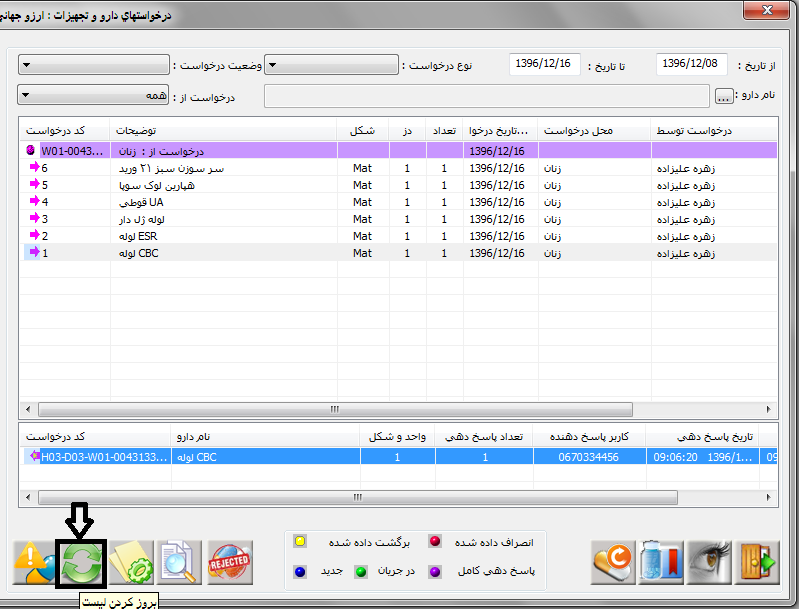
پایان آموزش ثبت دارو برای بیمار در بخش خدمات پرستاری.

